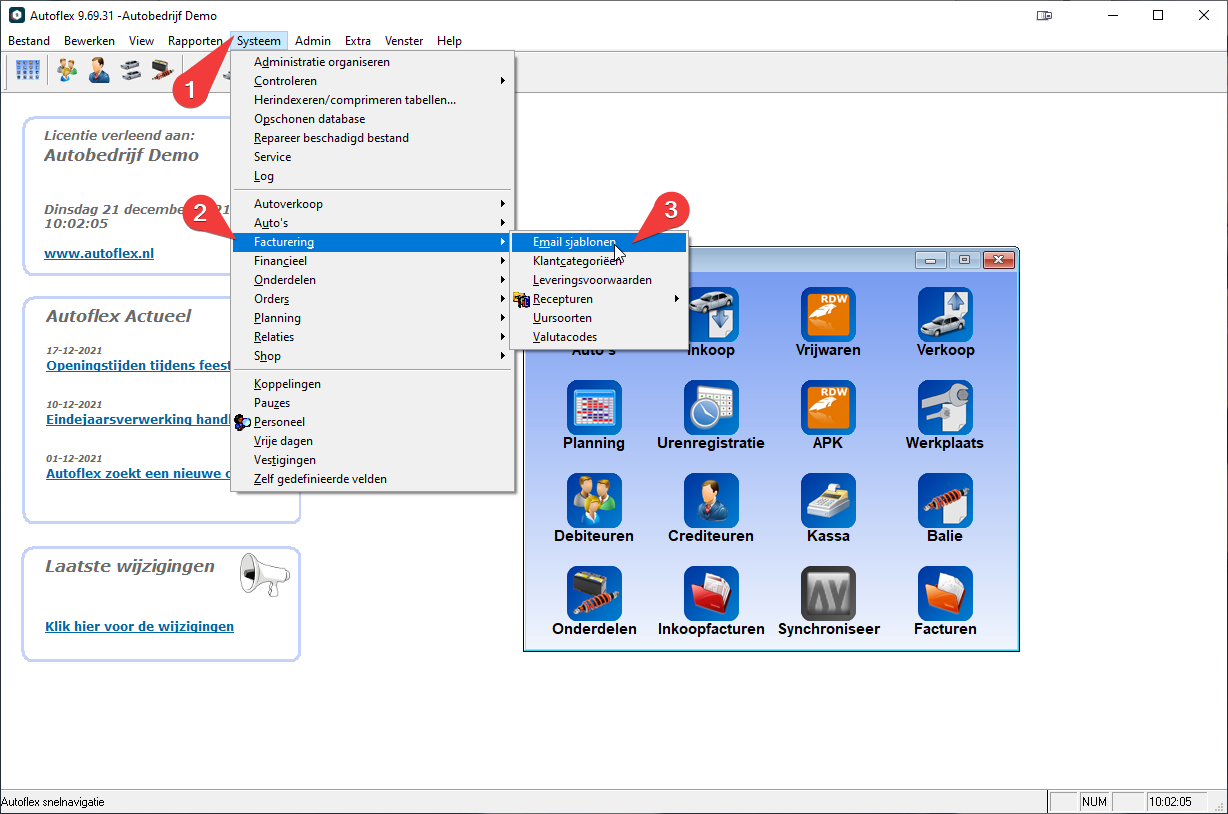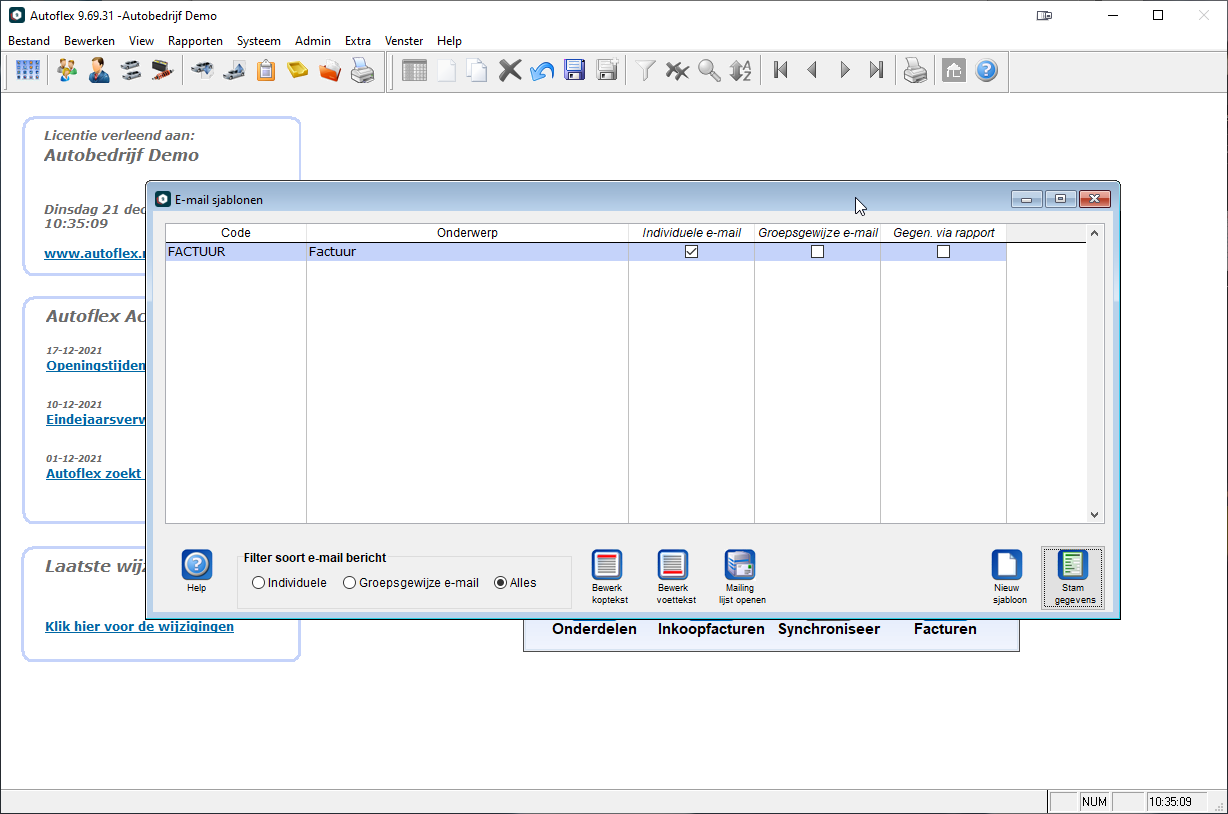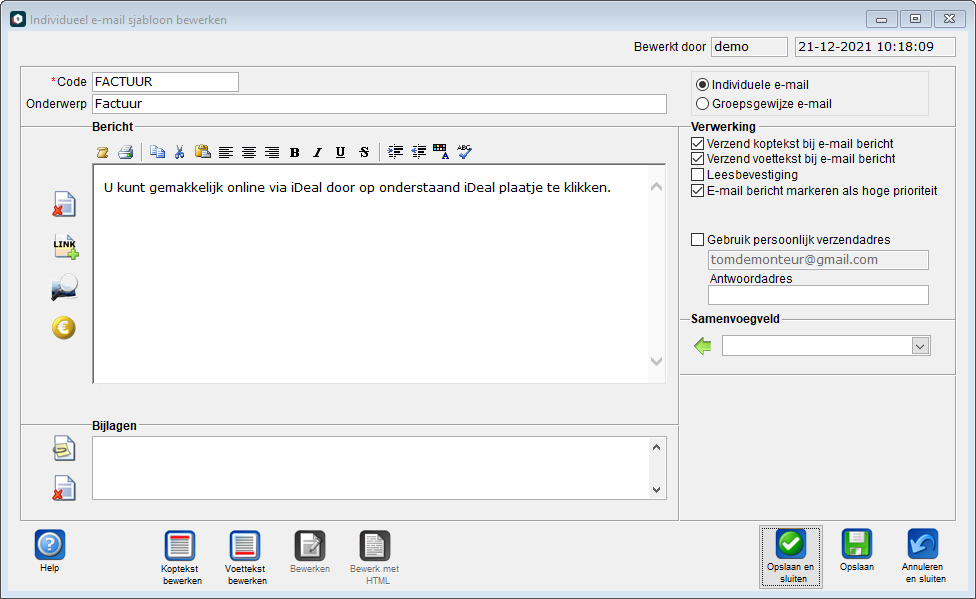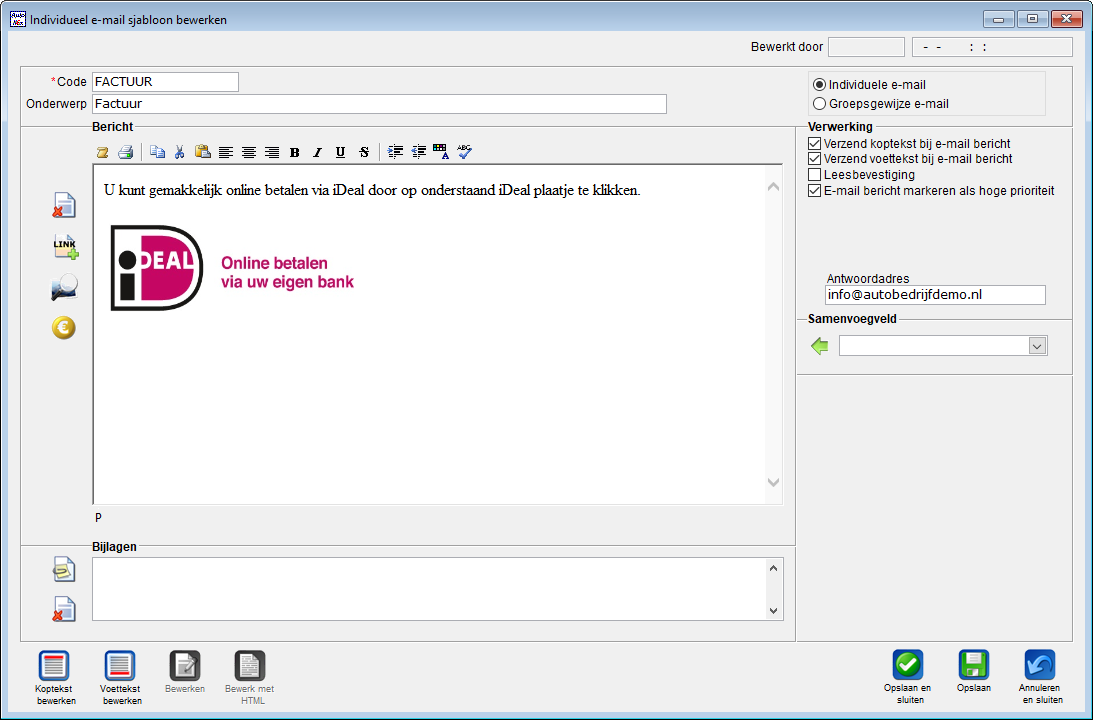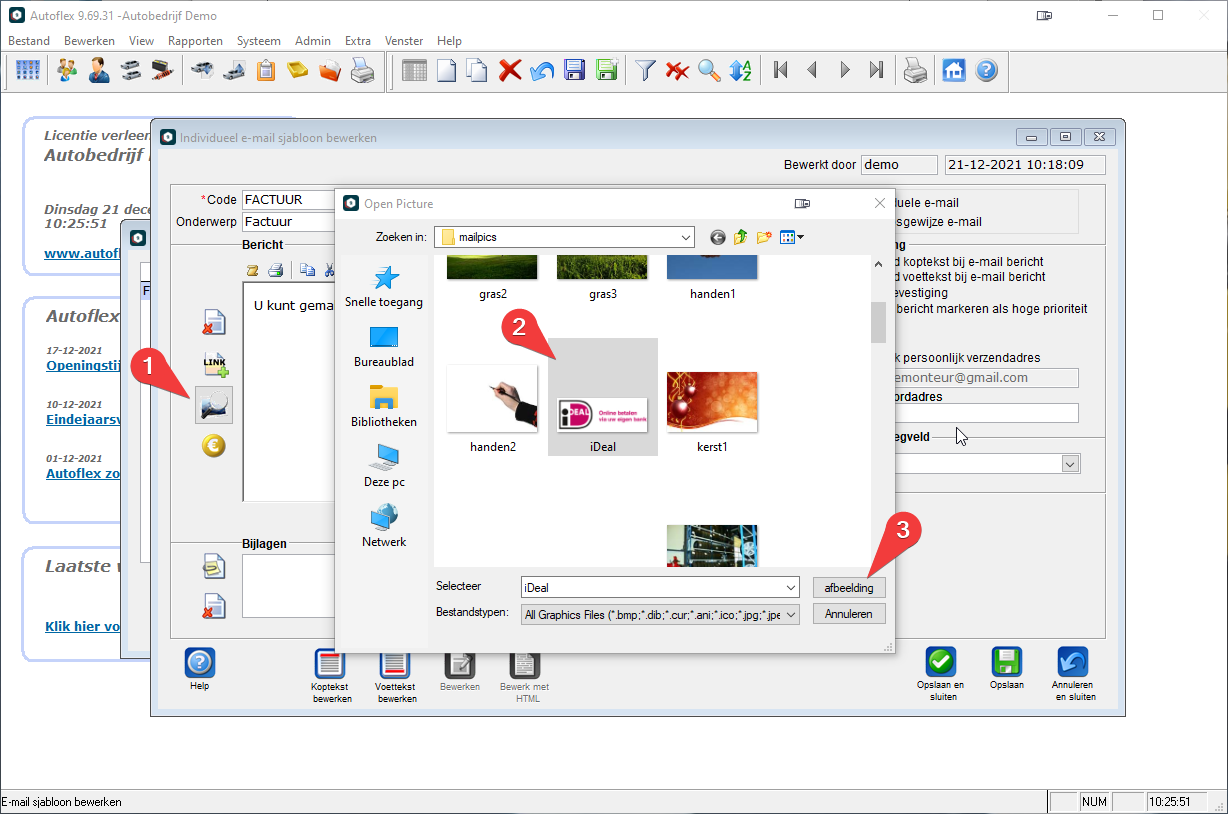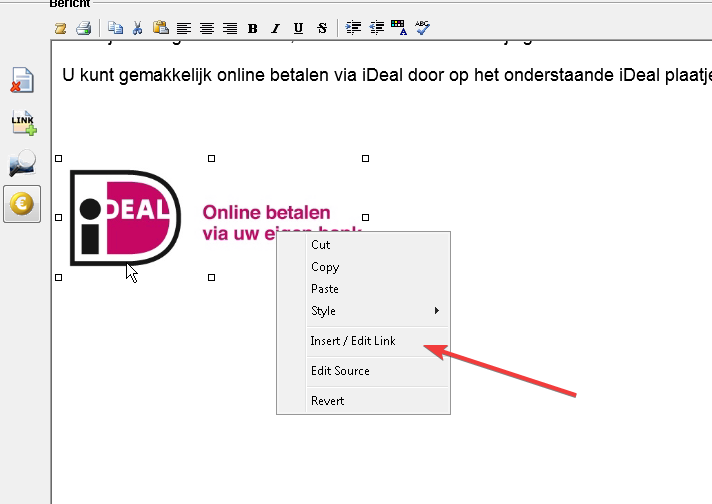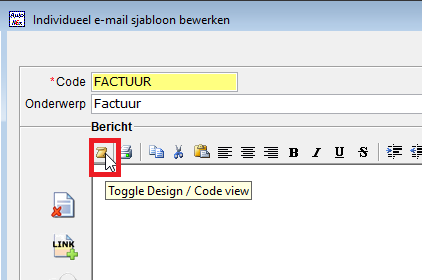Als je wilt gaan werken met een e-mail waarin een iDeal link staat, zodat de klant meteen het factuurbedrag kan betalen, hoe werkt dat?
Stap 1: Mollie account
Je hebt een abonnement nodig bij Mollie, waarmee je een Custom betaallink kunnen genereren.
Voorbeeld van Custom betaallink van Mollie.com:
https://useplink.com/payment/xxxxxxxx
Via onderstaande link kun je meer lezen over het aanvragen en aanmaken van een betaallink via Mollie.com
https://autoflex10.atlassian.net/wiki/x/AYD1Xg
Stap 2: Aanmaken van Plink (betaallink)
Maak via jouw Mollie account een Plink (betaallink), klik hier voor meer uitleg.
Stap 3: Wat stel je in op je website?
Als eerst moet er een betaalmogelijkheid via iDeal bestaan of nog gemaakt worden op je website door je websitebouwer.
Vaak biedt je eigen payment provider voorbeeld scripts die je website bouwer kan gebruiken. Informeer hierbij bij je eigen payment provider (Mollie.com).
Stap 4: Hoe stel je het in Autoflex?
Maak een e-mailsjabloon aan in Autoflex (Systeem > Facturering > Email sjablonen).
Selecteer het E-mail sjabloon factuur en open deze door de knop stampgegevens te klikken.
Bewerken e-mail sjabloon
Bewerk nu het e-mail sjabloon naar uw wens.
Wil je meer weten over het bewerken van e-mail sjablonen klik dan op deze link: https://docs.autoflex9.nl/link/685539421
Optie 1: Afbeelding toevoegen in e-mailsjabloon
Voorbeeld van sjabloon met betaallink |
|---|
Het is mogelijk om een plaatje in je e-mail-sjabloon te zetten waar de klant op kan klikken om de factuur te betalen. Zie hiervoor de onderstaande uitleg. |
Uitleg: optie 1 Afbeelding toevoegen in e-mailsjabloon
Volg onderstaande stappen om de afbeelding met betaallink toe te voegen:
Afbeelding opslaan |
|---|
Sla het bovenstaande plaatje op als Ideal in de volgende map: \autoflex\mailpics |
Afbeelding invoegen |
|---|
|
iDeal betaallink toevoegen |
|---|
Klik met de rechtermuisknop op het toegevoegde plaatje en selecteer hier “instert/edit link” en voeg vervolgens de iDeal betaallink toe. Voor dat je de betaal link toevoegde zorg er voor dat Type: op Https: staat ingesteld! |
Optie 2. HTML code toevoegen in e-mailsjabloon
HTML code toevoegen |
|---|
Gebruik hiervoor onderstaande HTML-code . Klik in de E-mailsjabloon op het icoontje Toggle Design/Code view. |
Kopieer onderstaande HTML-code (wat in het rood staat, pas je aan met met de Plink betaallink en locatie waar het plaatje staat).
<P> U kunt gemakkelijk online betalen via iDeal door op onderstaand iDeal plaatje te klikken. </P> <P> <A href="https://www.klantwebsite.nl/betalen/?amount=[FACTUURTOTAAL]&reference=[FACTUURNUMMER]" target=_blank> <IMG border=0 src="AFLWIN/PICS/IDEAL.JPG" width=250 height=100> </A> </P>
Gerelateerde artikelen